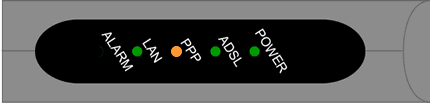- トップページ
- 会員サポート
- インターネットの設定
- ADSL設定方法:TE4551の設定の確認・編集
住友電気工業製ルータタイプADSLモデムTE4551の設定内容の確認・編集方法をご案内します。
OSにWindowsXP、ブラウザはInternetExploreを使用しておりますが、基本的な設定方法は他のOSでも同じです。
設定には「登録完了のお知らせ」が必要になりますので、お手元にご用意ください。
ブラウザ(InternetExplore)を起動し、【アドレスバー】に【http://192.168.1.1】と入力し、【Enterキー】を押します。
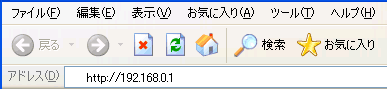
【192.168.1.1に接続】ウィンドウが表示されます。
【ユーザ名(U)】【パスワード(P)】に共に【user】と入力し、【OK】ボタンをクリックします。
※パスワードを変更している場合には、変更後のパスワードを入力してください。
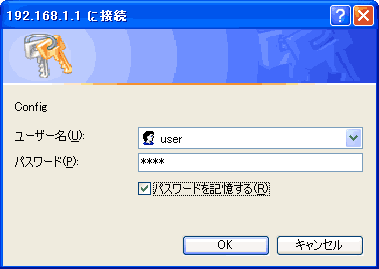
ADSLモデムへログインすると、【おまかせ設定】画面が開きます。表示されていない場合は左側メニューの【おまかせ設定】をクリックして表示します。
設定内容を確認して、必要に応じて修正してください。修正した場合は【設定】ボタンをクリックします。
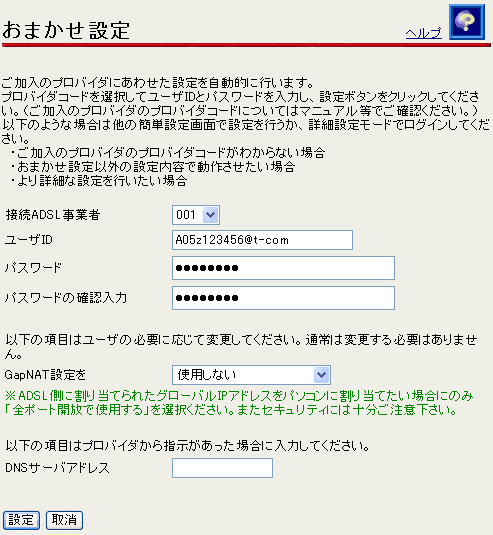
| 接続ADSL事業者 | 【001】を選択します。 |
|---|---|
| ユーザID | 「登録完了のお知らせ」に記載されているユーザIDを半角英数字で入力します。「@t-com」も忘れずに入力してください。 例)A05z123456@t-com.ne.jp |
| パスワード | 「登録完了のお知らせ」に記載されているユーザパスワードを半角英数字で入力します。 |
| パスワードの確認入力 | ユーザパスワードを再入力します。 |
| GapNAT設定を | 【使用しない】を選択します。 |
| DNSサーバアドレス | 空白のままで構いません。 |
【設定変更後の機器の再起動】画面が表示されます。【再起動】ボタンをクリックします。
ADSLモデムのランプが点滅し、再起動が始まります。
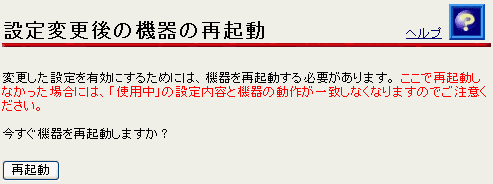
ADSLモデムのALARMランプが消灯しすると、再起動が終ります。
ALARMランプの消灯を確認してから、【再表示】ボタンをクリックします。
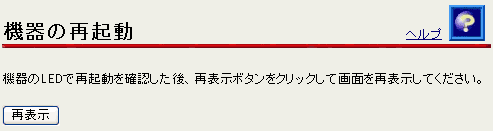
【おまかせ設定】画面に戻ります。先ほど設定した内容が表示されます。
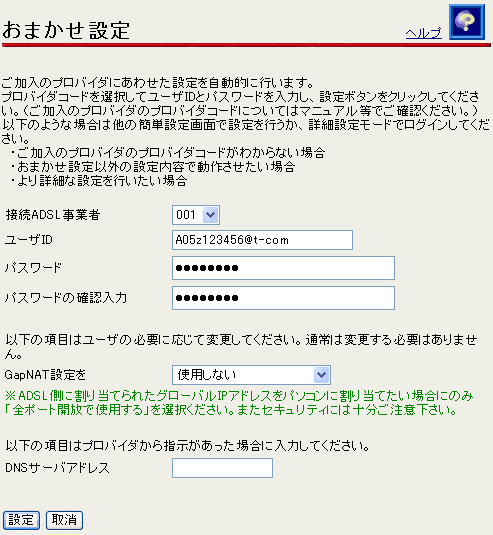
以上でADSLモデムの設定は終了です。
InternetExplore等のブラウザを起動してインターネットに接続できるかご確認ください。
ADSLモデム前面の【ADSL】ランプが緑色点灯しており、【PPP】ランプが点滅している場合は、設定に誤りがあります。再度設定をしてください。
PPPランプが緑色に点灯し、通信中はADSLランプ、PPPが瞬くように点滅します。
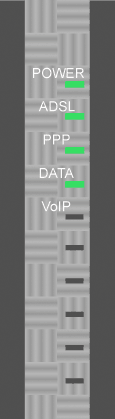
PPPランプがオレンジ色に点滅します。ADSLモデムの設定をやり直してください。